PPT软件中透明字体制作方法教学, 教学分享如何在PPT软件中制作透明字体。在PPT软件中,可以对字体进行艺术字操作。如果你很好地使用该软件,你可以创建非常酷的文件效果。那么今天给大家分享一下如何设置PPT中添加的文字具有透明效果。
制作步骤:
1、打开ppt,点击在水平文本框中插入文字。
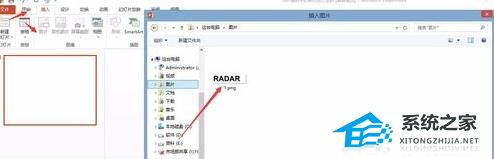
输入如图所示的文字。

最好使用粗体和文本阴影。
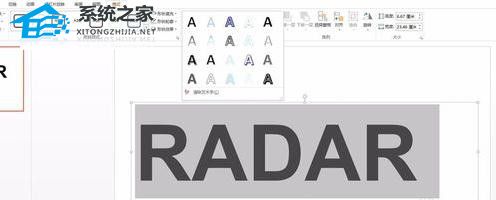
选择“无”作为文本框轮廓并用背景颜色填充它。这里以白色为例。

然后右键另存为图片。
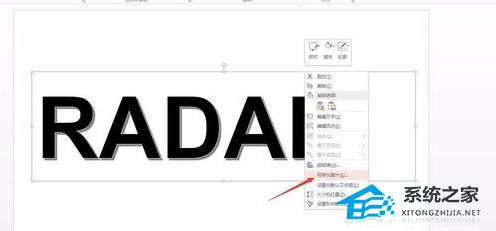
选择存储路径。只需保存它即可。

然后点击插入图片,找到刚刚保存的图片。
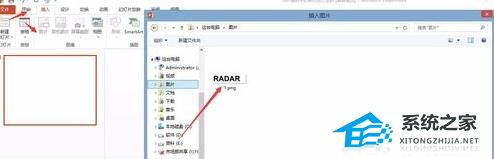
设置透明度。

效果如图所示。

PPT软件中透明字体制作方法教学,以上就是本文为您收集整理的PPT软件中透明字体制作方法教学最新内容,希望能帮到您!更多相关内容欢迎关注。
